Delta Force Hawk Ops is er en spelers duiken in instellingen om hun ervaring te optimaliseren voor de perfecte balans tussen prestaties en beelden. Of u nu een AMD- of NVIDIA-gebruiker bent, het aanpassen van uw instellingen kan een groot verschil maken. Hier is een gedetailleerde gids om beide typen gebruikers te helpen het meeste uit hun game-ervaring te halen.
Hoe optimaliseer je de Delta Force Hawk Ops-instellingen voor de beste ervaring?
Voor NVIDIA-gebruikersga naar de NVIDIA-configuratiescherm en aanpassen Weergave instellingen. In Pas de kleurinstellingen van het bureaublad aanZorg ervoor dat u uw primaire gamingmonitor selecteert. Veel gamers passen de Digitale levendigheid instelling. Iets omhoog brengen, bijvoorbeeld 65%– kan kleuren laten opvallen, maar overdrijf het niet, want het kan er onnatuurlijk uitzien.

Voor AMD-gebruikersga naar de Radeon-software paneel. Onder de Weergave tabblad, kunt u aanpassen Kleurtemperatuur En Verzadiging om vergelijkbare resultaten te bereiken. Toenemend Verzadiging door 10-15% geeft een rijker kleurenpalet zonder dat dit ten koste gaat van de beeldkwaliteit. Je kunt ook inschakelen Radeon-beeldverscherping voor scherpere details, zet het tussen 50-60%.
Pas de gevechtsinstellingen in de game aan
In-game instellingen blijven hetzelfde voor zowel NVIDIA- als AMD-gebruikers. Ga naar de Gevecht tabblad om voorkeuren zoals hitkleur aan te passen. Veel spelers wisselen van rood naar geel of aquatisch voor beter zicht, vooral op besneeuwde of woestijnachtige terreinen. Deze kleuren vallen meer op bij het snipen of het gebruik van langeafstandswapens.
Een gevoeligheid tussen 1.4 en 2 voor voertuigbedieningen zorgen voor een betere bediening, vooral tijdens het schieten.
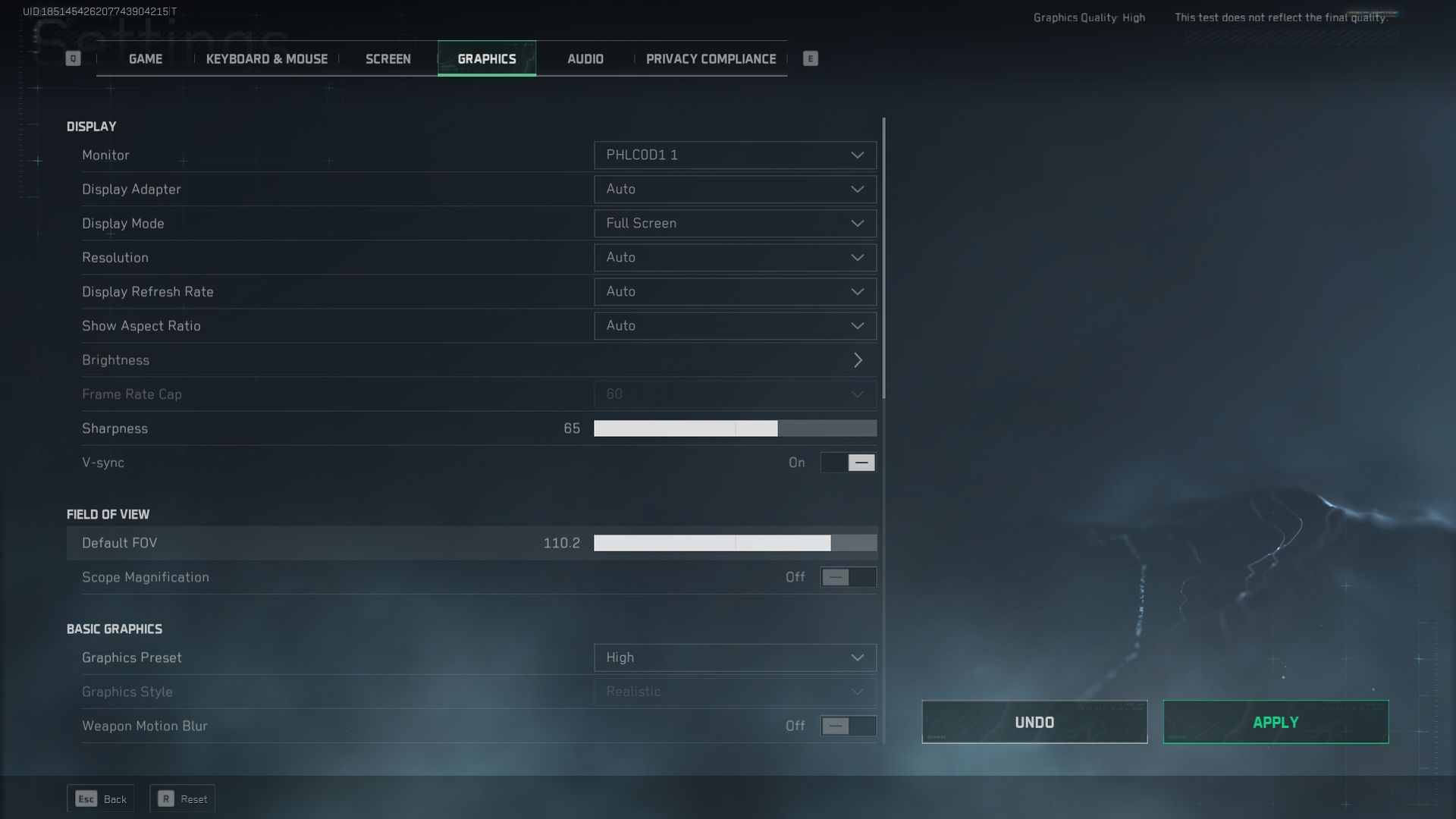
Muisgevoeligheid: optimaliseren voor precisie
Of je nu AMD of NVIDIA gebruikt, muisgevoeligheid speelt een sleutelrol in je gameplay. De meeste spelers houden zich aan een 800DPI instelling, waarbij de in-game gevoeligheid rond is aangepast 2.5. Als je moeite hebt met terugslagcontrole, pas dan je instellingen aan verticale gevoeligheid iets hoger dan horizontaal – rond 1.2 of 1.3. Dit helpt de noodzaak van overmatig slepen op uw muismat te verminderen.
Keybinds: het stroomlijnen van de gameplay
Delta Force Hawk Ops maakt veel aanpassingen in keybinds mogelijk. Veel spelers geven er de voorkeur aan om te gebruiken schakel hurken in plaats van vasthouden terwijl het richten doorgaans is ingesteld op vasthouden voor betere controle.
- Pro-tip: schakel uit scrollwiel wapen wisselen om onbedoelde wapenwisselingen te voorkomen. Wijs in plaats daarvan specifieke toetsen toe om van wapen te wisselen en gebruik het scrollwiel voor functies zoals zoomen of het wisselen van optiek.
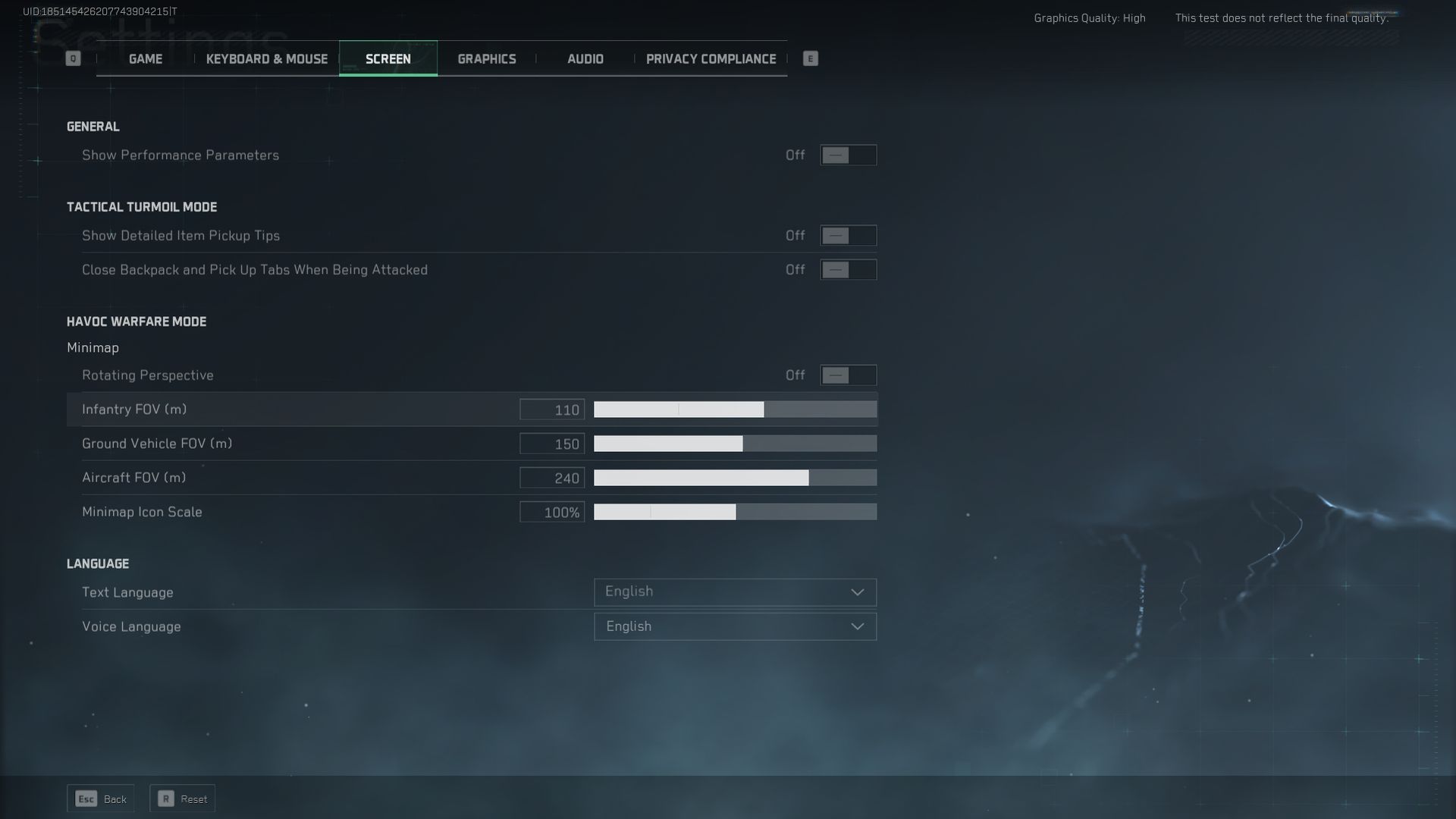
Grafische instellingen: Prestaties vs. visuele kwaliteit (NVIDIA en AMD)
NVIDIA-gebruikers met kaarten als de RTX3070 zullen de resolutie willen instellen zodat deze overeenkomt met de standaardinstellingen van hun monitor en de Vernieuwingsfrequentie weergeven zodat deze overeenkomt met de maximale vernieuwingsfrequentie van de monitor. Scherpte zou in de buurt moeten zijn 65%en het is het beste om te bewaren VSync uitgeschakeld, tenzij er sprake is van screen tearing. Gezichtsveld (FOV) moet worden verhoogd van de standaardwaarde van 90 naar ongeveer 100-110maar houd daar rekening mee hogere FOV’s kunnen de prestaties enigszins verminderen.
Het proces is vergelijkbaar voor AMD-gebruikers met gelijkwaardige kaarten zoals de RadeonRX6800. Stel de Oplossing naar de oorspronkelijke instelling van uw monitor en overeenkomen met de Vernieuwingsfrequentie. Schakel in Radeon Anti-Lag voor minder invoervertraging en gebruik FidelityFX Superresolutie (FSR) als u op zoek bent naar prestatieverbeteringen zonder concessies te doen aan de visuele kwaliteit. FSR helpt hoge framesnelheden te behouden, zelfs bij veeleisende instellingen, vergelijkbaar met NVIDIA’s DLSS.
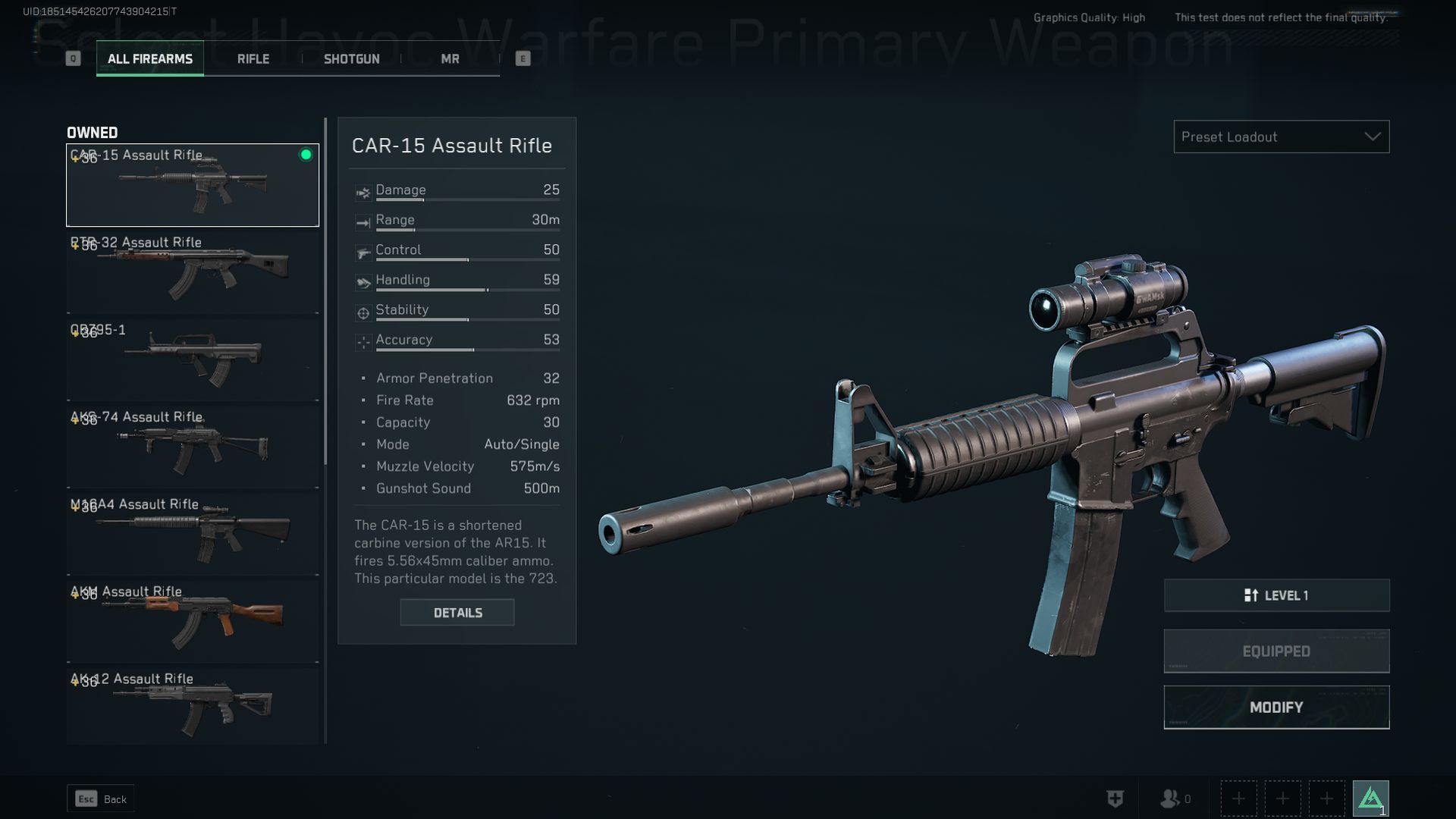
Wat betreft grafische instellingen:
- Oplossing: instellen op de oorspronkelijke monitor.
- Vernieuwingsfrequentie weergeven: overeenkomen met de vernieuwingsfrequentie van uw monitor.
- Scherpte: Ongeveer 65% voor een scherp beeld.
- VSync: Uit tenzij er sprake is van screen tearing.
- gezichtsveld: Verhoog naar 100-110 voor betere zichtbaarheid.
- Textuurkwaliteit: Medium voor vloeiendere prestaties, vooral op GPU’s uit het middensegment.
AMD- en NVIDIA-spelers kunnen instellingen zoals reflecties, omgevingsocclusie en deeltjeseffecten ingeschakeld laten laag of medium voor een goede balans tussen visuals en prestaties.
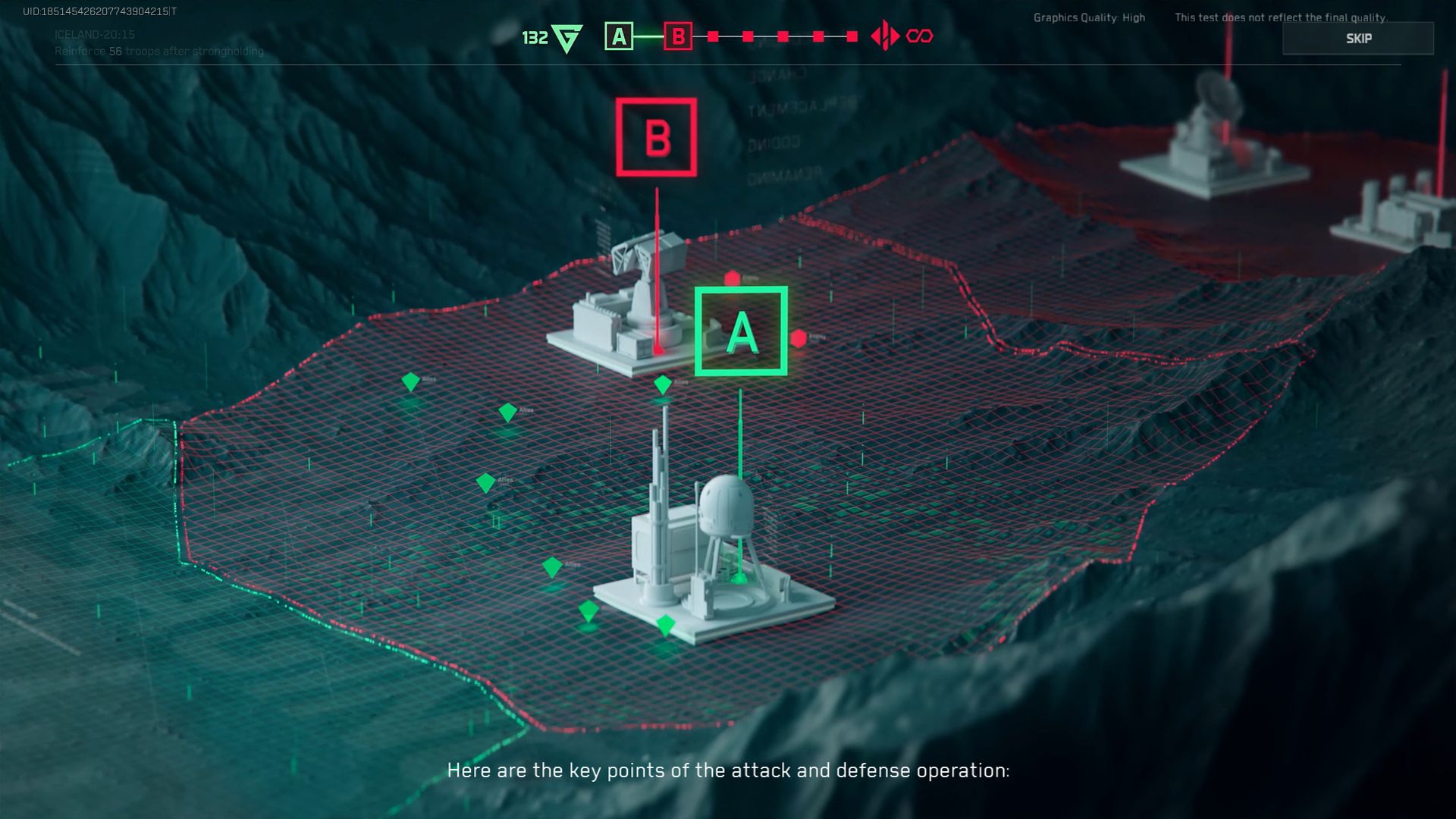
Audioaanpassingen: Duidelijkere communicatie
Audio-instellingen werken op alle platforms hetzelfde. Verlagen stemvolume tot ongeveer 30% zorgt ervoor dat belangrijke oproepen nog steeds hoorbaar zijn zonder te luid te zijn. Veel spelers verminderen muziekvolume naar 25% of demp het zelfs helemaal voor een betere focus.
Inschakelen HRTF kan gebruikers van 3D-audio helpen vijandelijke bewegingen duidelijker te horen. Test deze instelling aan en uit om te ontdekken wat het beste voor u werkt.
Laatste tips voor een evenwichtige ervaring
Of je nu een NVIDIA RTX 3070 of een AMD RX 6800 gebruikt, bij het optimaliseren van de instellingen van Delta Force Hawk Ops draait alles om balans. Begin met lage tot gemiddelde instellingen en pas deze aan op basis van de prestaties van uw systeem. Delta Force Hawk Ops ziet er nog steeds geweldig uit en draait soepel, zelfs met lagere grafische instellingen.
Door deze stappen te volgen, ben je klaar om de Delta Force Hawk Ops op de best mogelijke manier te ervaren, ongeacht je hardware.
Afbeelding tegoed: Delta Force Hawk-operaties
Source: Hoe optimaliseer je de Delta Force Hawk Ops-instellingen voor de beste ervaring?

